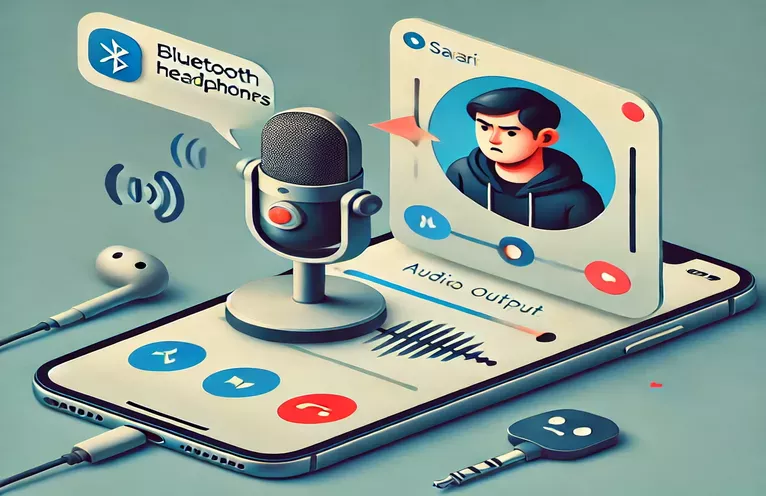Chuyển đổi âm thanh bất ngờ trong iOS Safari: Thử thách của nhà phát triển
Hãy tưởng tượng bạn đang phát triển một ứng dụng trợ lý giọng nói nơi người dùng có thể nói chuyện với Bot AI trong khi nghe qua AirPods của họ. Mọi thứ hoạt động trơn tru cho đến khi micrô bắt đầu ghi lại Suddenly, đầu ra âm thanh chuyển từ tai nghe sang loa của thiết bị. 🎧➡🔊
Vấn đề này chủ yếu ảnh hưởng đến các thiết bị iOS bằng Safari và Chrome khi tai nghe Bluetooth hoặc có dây có micrô được kết nối. Trước khi ghi, âm thanh phát chính xác qua tai nghe. Tuy nhiên, ngay khi sự cho phép của micrô được cấp và ghi lại bắt đầu, đầu ra sẽ chuyển bất ngờ sang loa tích hợp của thiết bị.
Người dùng dựa vào tai nghe AirPods hoặc Wired cho các cuộc trò chuyện riêng tư bị thất vọng bởi hành vi này. Sự không nhất quán không chỉ gây phiền nhiễu mà còn phá vỡ các ứng dụng dựa trên giọng nói, đặc biệt là trong các môi trường mà đầu ra loa không lý tưởng. Vấn đề này đã được ghi nhận trong các báo cáo lỗi của WebKit, nhưng nó vẫn tồn tại mặc dù các yêu cầu sửa chữa.
Trong bài viết này, chúng tôi sẽ đi sâu vào vấn đề, phân tích nguyên nhân của nó và khám phá các cách giải quyết tiềm năng. Nếu bạn đang vật lộn với hành vi này trong ứng dụng web của mình, hãy theo dõi các giải pháp có thể giúp khôi phục chức năng âm thanh liền mạch! 🚀
| Yêu cầu | Ví dụ về việc sử dụng |
|---|---|
| navigator.mediaDevices.getUserMedia | Yêu cầu truy cập vào micrô hoặc máy ảnh của người dùng. Được sử dụng để chụp đầu vào âm thanh trực tiếp để ghi hoặc xử lý thời gian thực. |
| AudioContext.createMediaStreamSource | Tạo một nguồn âm thanh từ một luồng phương tiện (ví dụ: đầu vào micrô). Điều này cho phép thao tác và định tuyến âm thanh trực tiếp trong API âm thanh web. |
| HTMLMediaElement.setSinkId | Cho phép thiết lập thiết bị đầu ra âm thanh cho một phần tử phương tiện nhất định. Hữu ích để định tuyến phát lại tai nghe thay vì loa. |
| navigator.mediaDevices.enumerateDevices | Lấy một danh sách các thiết bị đầu vào và đầu ra phương tiện có sẵn, bao gồm micrô và tùy chọn đầu ra âm thanh. |
| MediaRecorder.ondataavailable | Kích hoạt khi dữ liệu âm thanh có sẵn trong quá trình ghi. Được sử dụng để thu thập các khối âm thanh được ghi lại. |
| MediaRecorder.onstop | Thực hiện khi ghi lại các điểm dừng, cho phép xử lý hoặc phát lại dữ liệu âm thanh bị bắt. |
| Blob | Đại diện cho các đối tượng lớn nhị phân, được sử dụng ở đây để lưu trữ và thao tác dữ liệu âm thanh được ghi lại trước khi phát lại. |
| URL.createObjectURL | Tạo một URL tạm thời cho một blob, cho phép âm thanh được ghi lại mà không cần máy chủ. |
| jest.fn().mockResolvedValue | Được sử dụng trong thử nghiệm đơn vị để chế giễu một hàm trả về một lời hứa đã được giải quyết, mô phỏng hành vi async trong các thử nghiệm jest. |
Đảm bảo trải nghiệm âm thanh liền mạch trong iOS Safari
Một trong những thách thức lớn nhất mà các nhà phát triển phải đối mặt khi làm việc với getusermedia () Trên iOS Safari là hành vi chuyển đổi âm thanh bất ngờ. Các tập lệnh chúng tôi cung cấp nhằm mục đích giải quyết vấn đề này bằng cách đảm bảo rằng khi ghi lại, đầu ra âm thanh vẫn còn trên tai nghe được kết nối thay vì chuyển sang loa của thiết bị. Tập lệnh đầu tiên khởi tạo truy cập micrô bằng cách sử dụng Navigator.Mediadevices.getusermedia (), cho phép người dùng ghi lại giọng nói của họ. Tuy nhiên, vì iOS thường định tuyến lại đầu ra âm thanh khi truy cập micrô, chúng tôi giới thiệu xử lý bổ sung để duy trì đường dẫn âm thanh chính xác.
Để quản lý điều này, chúng tôi tận dụng API âm thanh web. Bằng cách sử dụng một Audiocontext và tạo một nguồn luồng phương tiện, chúng tôi kiểm soát thủ công nơi phát âm. Kỹ thuật này cho phép chúng tôi ghi đè hành vi mặc định của Safari, ngăn chặn chuyển đổi không mong muốn sang loa tích hợp. Một chức năng quan trọng khác mà chúng tôi sử dụng là HtmlmediaElement.setSinkId (), cho phép chúng tôi hướng đầu ra âm thanh đến một thiết bị được chỉ định, chẳng hạn như tai nghe Bluetooth hoặc tai nghe có dây. Tuy nhiên, tính năng này không được hỗ trợ phổ biến, vì vậy chúng tôi thực hiện một cơ chế dự phòng để xử lý các trường hợp khi nó thất bại.
Ngoài ra, chúng tôi cung cấp các bài kiểm tra đơn vị bằng cách sử dụng Trò đùa Để đảm bảo giải pháp của chúng tôi hoạt động chính xác trong các môi trường khác nhau. Các thử nghiệm này mô phỏng một kịch bản trong đó một thiết bị âm thanh bên ngoài được kết nối, xác minh rằng các chức năng của chúng tôi duy trì đúng cách định tuyến âm thanh. Cách tiếp cận này đặc biệt hữu ích khi triển khai các ứng dụng liên quan đến giao tiếp thời gian thực, chẳng hạn như trợ lý thoại, podcast hoặc các cuộc họp trực tuyến. Hãy tưởng tượng tham gia vào một cuộc gọi bí mật với AirPods, chỉ để cuộc trò chuyện đột nhiên nổ tung qua loa iPhone, giải pháp của chúng tôi ngăn chặn những tình huống đáng xấu hổ như vậy. 🎧
Bằng cách kết hợp xử lý lỗi và liệt kê thiết bị, chúng tôi đảm bảo rằng người dùng có trải nghiệm suôn sẻ bất kể thiết bị âm thanh được kết nối. Việc triển khai này rất quan trọng đối với các ứng dụng phụ thuộc vào Phát lại âm thanh đáng tin cậy, chẳng hạn như dịch vụ phát nhạc, trợ lý điều khiển bằng giọng nói và ứng dụng truyền thông. Trong tương lai, Apple có thể giải quyết vấn đề này ở cấp hệ thống, nhưng cho đến lúc đó, các nhà phát triển cần thực hiện các cách giải quyết như vậy để cung cấp cho người dùng trải nghiệm liền mạch. Nếu bạn đang xây dựng một ứng dụng web tương tác với các thiết bị âm thanh, các kỹ thuật này sẽ giúp đảm bảo rằng ứng dụng của bạn mang lại trải nghiệm tốt nhất có thể! 🚀
Xử lý chuyển đổi đầu ra âm thanh trong iOS safari khi sử dụng getusermedia ()
Giải pháp JavaScript để quản lý định tuyến âm thanh với API Web Audio
navigator.mediaDevices.getUserMedia({ audio: true }).then(stream => {const audioContext = new AudioContext();const source = audioContext.createMediaStreamSource(stream);const destination = audioContext.destination;source.connect(destination);}).catch(error => console.error('Microphone access error:', error));
Buộc phát lại âm thanh vào tai nghe sau khi kích hoạt getusermedia
JavaScript với API âm thanh web để đảm bảo định tuyến âm thanh chính xác
async function ensureHeadphonePlayback() {const devices = await navigator.mediaDevices.enumerateDevices();const audioOutput = devices.find(device => device.kind === 'audiooutput');if (audioOutput) {const audioElement = document.getElementById('audioPlayback');audioElement.setSinkId(audioOutput.deviceId).then(() => console.log('Audio routed to headphones')).catch(error => console.error('SinkId error:', error));}}document.getElementById('startBtn').addEventListener('click', ensureHeadphonePlayback);
Kiểm tra đơn vị để kiểm tra hành vi đầu ra âm thanh
Bài kiểm tra javascript để xác thực định tuyến âm thanh chính xác
test('Audio should remain on headphones after recording starts', async () => {const mockSetSinkId = jest.fn().mockResolvedValue(true);HTMLMediaElement.prototype.setSinkId = mockSetSinkId;await ensureHeadphonePlayback();expect(mockSetSinkId).toHaveBeenCalled();});
Hiểu các vấn đề về định tuyến âm thanh trong iOS Safari
Một khía cạnh quan trọng của vấn đề này là cách xử lý iOS Quản lý phiên âm thanh. Không giống như trình duyệt máy tính để bàn, iOS điều chỉnh động định định tuyến âm thanh dựa trên các ưu tiên cấp hệ thống. Khi một micrô được kích hoạt bằng cách sử dụng getUserMedia(), hệ thống thường chỉ định lại đầu ra âm thanh cho các loa tích hợp thay vì giữ nó trên tai nghe được kết nối. Hành vi này có thể gây khó chịu cho những người dùng mong đợi tai nghe Bluetooth hoặc có dây của họ sẽ tiếp tục hoạt động không bị gián đoạn.
Một thách thức khác nằm trong sự hỗ trợ hạn chế cho Điều khiển thiết bị âm thanh Trong các trình duyệt iOS. Trong khi máy tính để bàn Chrome và Firefox cho phép các nhà phát triển chọn thủ công thiết bị đầu ra bằng cách sử dụng setSinkId(), Safari trên iOS chưa hỗ trợ đầy đủ tính năng này. Kết quả là, ngay cả khi thiết bị đầu ra chính xác được chọn trước khi ghi bắt đầu, Safari ghi đè lựa chọn sau khi micrô được kích hoạt. Điều này tạo ra trải nghiệm người dùng không thể đoán trước, đặc biệt đối với các ứng dụng dựa vào âm thanh hai chiều liên tục, chẳng hạn như trợ lý giọng nói và ứng dụng hội nghị. 🎧
Một cách giải quyết tiềm năng liên quan đến việc thiết lập lại đầu ra âm thanh sau khi ghi bắt đầu. Bằng cách trì hoãn phát lại một chút và kiểm tra lại các thiết bị đầu ra âm thanh có sẵn bằng cách sử dụng enumerateDevices(), các nhà phát triển có thể cố gắng khôi phục định tuyến chính xác. Tuy nhiên, đây không phải là một bản sửa lỗi được đảm bảo, vì nó phụ thuộc vào phiên bản phần cứng và iOS cụ thể. Hiện tại, cách tiếp cận tốt nhất là giáo dục người dùng về hành vi này và đề xuất các quy trình công việc thay thế, chẳng hạn như bật cài đặt Bluetooth theo cách thủ công hoặc sử dụng giao diện âm thanh bên ngoài. 🔊
Những câu hỏi phổ biến về các vấn đề định tuyến âm thanh iOS Safari
- Tại sao Safari chuyển âm thanh sang loa khi sử dụng getUserMedia()?
- iOS ưu tiên các loa tích hợp khi truy cập micrô, điều này khiến các thiết bị bên ngoài bị bỏ qua.
- Tôi có thể buộc Safari sử dụng tai nghe Bluetooth để phát lại âm thanh không?
- Safari trên iOS không hỗ trợ đầy đủ setSinkId(), gây khó khăn cho việc thiết lập thủ công các thiết bị đầu ra.
- Có cách nào để phát hiện khi đầu ra âm thanh thay đổi không?
- Sử dụng enumerateDevices(), bạn có thể kiểm tra các thiết bị có sẵn, nhưng Safari không cung cấp các sự kiện định tuyến âm thanh thời gian thực.
- Vấn đề này có ảnh hưởng đến tất cả các phiên bản iOS không?
- Mặc dù các cải tiến đã được thực hiện trong các bản cập nhật gần đây, hành vi này vẫn không phù hợp trên các phiên bản và thiết bị iOS khác nhau.
- Có bất kỳ bản sửa lỗi chính thức được lên kế hoạch cho vấn đề này không?
- Các nhà phát triển Webkit đã thừa nhận vấn đề này, nhưng cho đến nay, không có sửa chữa vĩnh viễn nào được thực hiện.
Suy nghĩ cuối cùng về các vấn đề chuyển đổi âm thanh Safari
Các nhà phát triển tạo các ứng dụng dựa trên giọng nói cần phải nhận thức được cách xử lý iOS Safari Định tuyến âm thanh. Không giống như môi trường máy tính để bàn, iOS tự động thay đổi đầu ra âm thanh khi truy cập micrô, thường ghi đè tùy chọn người dùng. Vấn đề này ảnh hưởng đến người dùng tai nghe Bluetooth và có dây, dẫn đến trải nghiệm không thể đoán trước. Mặc dù không có bản sửa lỗi hoàn hảo, việc hiểu các hạn chế và thực hiện các cách giải quyết có thể cải thiện đáng kể sự hài lòng của người dùng.
Khi công nghệ phát triển, Apple có thể giới thiệu hỗ trợ tốt hơn cho quản lý đầu ra âm thanh trong WebKit. Cho đến lúc đó, các nhà phát triển phải sử dụng các kỹ thuật như API âm thanh web Định tuyến và chọn thiết bị thủ công để duy trì trải nghiệm âm thanh nhất quán. Kiểm tra trên nhiều thiết bị và giáo dục người dùng về các ca âm thanh tiềm năng có thể giúp giảm thiểu sự thất vọng. Hiện tại, việc cập nhật về các thay đổi iOS và thử nghiệm các giải pháp khác nhau vẫn là chiến lược tốt nhất. 🚀
Nguồn và tài liệu tham khảo cho các vấn đề định tuyến âm thanh trong iOS Safari
- Báo cáo lỗi WebKit: Tài liệu về vấn đề đã biết với getusermedia () và định tuyến âm thanh trong iOS Safari. WebKit Bug 196539
- MDN Web Docs: Giải thích chi tiết về Navigator.Mediadevices.getusermedia () và việc triển khai của nó trên các trình duyệt khác nhau. Mdn getusermedia
- Hướng dẫn API âm thanh web: Thông tin về việc sử dụng Audiocontext và quản lý luồng âm thanh trong trình duyệt. API âm thanh web MDN
- Các cuộc thảo luận về Overflow: Các trải nghiệm của nhà phát triển khác nhau và cách giải quyết tiềm năng cho các vấn đề chuyển đổi âm thanh iOS Safari. Stack Overflow - Getusermedia